Controla tus tareas con Swipes
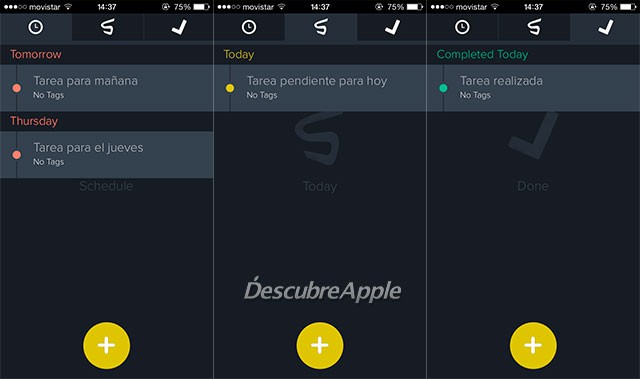
Son muchas las aplicaciones que encontramos en la App Store para organizar nuestras tareas. Las hay minimalistas como Clear, o más completas y siguiendo el método GTD (Getting Things Done), como puede ser Things, Omnifocus,… Hoy os presentamos Swipes, una aplicación minimalista pero más completa que la famaosa Clear.
Swipes se presentó hace unas semanas en la App Store, de la mano del desarrollador Kasper Pihl Tornoee, y la podremos descargar de forma gratuita. Las característica que añade Swipes frente a Clear son las siguiente; la opción de añadir una fecha en la que tenemos que completarlas, configurar un recordatorio, y añadir etiquetas y notas a las tareas.
Funcionamiento
En la aplicación tendremos tres pestañas a las que accederemos desde la parte superior. La central con el logotipo de la aplicación, muestra las tareas que tenemos que realizar durante el día de hoy. En la izquierda tendremos las tareas pendientes para días posteriores. Y en la pestaña de la derecha se guardarán aquellas tareas que han sido marcadas como realizadas. Para añadir una nueva tarea basta con dar al botón amarillo con el símbolo +.
Los gestos, que ahora muchas aplicaciones los incorporan, son imprescindibles para poder utilizar correctamente la aplicación. Dependiendo del gesto que hagamos sobre la tarea hará diferentes acciones, también varía dependiendo de la pestaña en la que estemos. Vemos que hace en cada caso.
Si deslizamos la tarea de izquierda a derecha:
- En la pestaña de tareas a realizar enviaremos la tarea a la pestaña central, para realizar la tarea hoy.
- En la pestaña de tareas de hoy, marcaremos la tarea como realizada.
- En la pestaña de tareas completadas no hará nada este gesto.
Si por el contrario el deslizado lo hacemos de derecha a izquierda, el comportamiento de la tarea será el siguiente:
- En la pestaña izquierda nos aparecerá el menú para cambiar la fecha para realizar la tarea.
- En la pestaña central nos aparece el mismo menú que en el caso anterior.
- En la pestaña derecha dejará de estar completada y se enviara a las pendientes de hoy.

En el caso de querer hacer alguna de estas acciones con varias tareas, tendremos que hacer un tap sobre todas ellas y hacer el gesto correspondiente. También al hacer un tap sobre alguna de ellas aparece en la parte inferior el icono de la papelera para eliminarlas y la opción de añadir etiquetas. Si hacemos doble tap podremos añadir un recordatorio, etiquetas y notas. En caso de querer buscar una tarea en caso de tener muchas, deslizando las tareas hacia abajo nos aparecerá un campo de búsqueda.
Os dejamos con el video de presentación de la aplicación en la que se ve muy bien su funcionamiento
Comentarios cerrados


 Cómo transferir fotos de tu iPhone a tu PC Windows o Mac
Cómo transferir fotos de tu iPhone a tu PC Windows o Mac  iOS 17: Novedades, trucos y consejos para aprovechar al máximo tu dispositivo
iOS 17: Novedades, trucos y consejos para aprovechar al máximo tu dispositivo  La revolución del M2: Análisis detallado del nuevo chip de Apple
La revolución del M2: Análisis detallado del nuevo chip de Apple